Firefox non può aprire una nuova scheda
Le schede hanno rivoluzionato la navigazione in Internet. Il browser Firefox è stato il primo ad utilizzare questa tecnologia per raggruppare in modo chiaro le innumerevoli finestre. Firefox offre varie opzioni per l'apertura di nuove schede. Se hai problemi come Firefox che non riesce ad aprire una nuova scheda, dovresti provare tutte le opzioni.
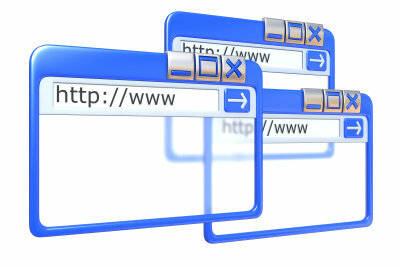
Quello di cui hai bisogno:
- Mozilla Firefox
Varianti per l'apertura di nuove schede in Firefox
- Firefox può aprire una nuova scheda in diversi modi. Quindi, se non è possibile aprire nuove schede in Firefox con uno di questi metodi, prova un'altra variante. Una variante è garantita per funzionare.
- Prima di tutto, puoi creare nuove schede in Firefox con la combinazione di tasti "CTRL" + "T" (Windows) o Apri "APPLE" + "T" (Mac). Questa combinazione di tasti utilizza solo la voce di menu "Nuova scheda".
- Puoi anche selezionare "Nuova scheda" dal menu di Firefox senza questa combinazione di tasti. Questo apre anche una nuova scheda nel tuo browser.
- Una variante che funziona solo con i collegamenti è il clic CTRL. Tenere premuto il tasto "CTRL" prima di fare clic su un collegamento. Dopo aver fatto clic, questo collegamento si aprirà in una scheda separata anziché in una nuova finestra o nella stessa pagina.
- Puoi farlo anche facendo clic con il pulsante destro del mouse su un collegamento. Nel menu contestuale aperto ora puoi selezionare "Apri collegamento in una nuova scheda".
- Capita spesso che la combinazione di tasti "CTRL" + "T" per l'apertura di nuove schede in Firefox non funzioni perché il browser al momento non è attivo. Puoi risolvere questo problema semplicemente facendo clic una volta nella parte superiore della finestra di Firefox. Successivamente, tutte le scorciatoie da tastiera funzioneranno di nuovo correttamente.
- Puoi anche impostare Firefox per aprire automaticamente i collegamenti nelle schede. Per fare ciò, apri le "Impostazioni" e passa alla scheda "Schede". Lì attivi l'opzione "Apri una nuova scheda invece di una nuova finestra". Ora i collegamenti che normalmente aprirebbero una nuova finestra verranno invece aperti in una nuova scheda.
Mozilla apre sempre una nuova finestra: cosa fare?
Se fai clic su alcuni collegamenti in Internet, si aprirà una nuova pagina. Se …
Quanto trovi utile questo articolo?

